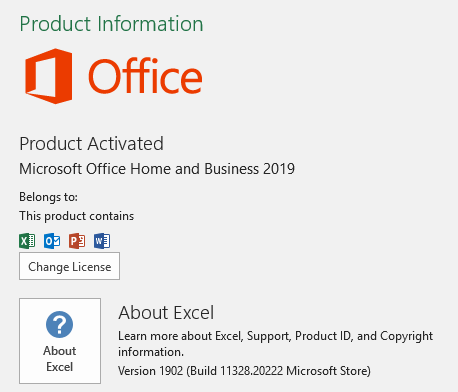Not
Bu sayfaya erişim yetkilendirme gerektiriyor. Oturum açmayı veya dizinleri değiştirmeyi deneyebilirsiniz.
Bu sayfaya erişim yetkilendirme gerektiriyor. Dizinleri değiştirmeyi deneyebilirsiniz.
Belirtiler
Microsoft Store uygulamasında bir Office başlatmayı denediğinizde aşağıdaki hatayı alırsınız:
Windows cannot access the specified device, path, or file. You may not have the appropriate permission to access the item.
Not
Bu sorun, Microsoft Store (veya önceden yüklenmiş) uygulamalarda Office ile oluşur ve Tıkla-Çalıştır veya toplu lisans Ürünleri ile oluşmaz.
Neden
AppData klasörü için Klasör Yeniden Yönlendirme etkinleştirildiğinde Office uygulamaları başlatılmaz.
Çözüm
Bu sorun aşağıdaki Microsoft Bilgi Bankası makalelerinde giderilmiştir:
- RS4: 25 Nisan 2019—KB4493437 (İs Derlemesi 17134.753)
- RS5: 3 Mayıs 2019—KB4495667 (İs Derlemesi 17763.475)
Bu KB'ler, Roaming AppData klasörü için klasör yeniden yönlendirmesini bir ağ yoluna ayarladığınızda belirli uygulamaların başlatılmasını engelleyen sorunu giderir.
Geçici Çözüm
Sorun devam ederse, tüm kullanıcıların %appdata\Microsoft klasörüne erişmesine izin eklemeyi deneyin:
Windows Başlangıç düğmesini (veya CTRL + R) seçin ve %appdata% yazın.
Dolaşım klasöründe Microsoft klasörüne sağ tıklayın.
Özellikler'i ve ardından Güvenlik sekmesini seçin.
Bu klasöre erişmek için gereken kullanıcıyı veya kullanıcıları seçin.
Herkes için İzin altında "Klasör içeriğini listele" öğesinin işaretli olduğundan emin olun.
Tamam'ı seçin.
Daha fazla bilgi
Ek bilgi için, aşağıdaki Microsoft Bilgi Bankası makalelerine bakın:
Bilgisayara Microsoft Store uygulamasından Office'i yükleme
Not
Ayrıca, Microsoft Office ile birlikte gelen bir bilgisayarla Office uygulamalarını (Microsoft'ta Office) de alabilirsiniz.
Office sürümünüzü belirleme
Office'inizin "Microsoft Store'da Office" sürümü mü yoksa başka bir sürümü mü olduğunu belirlemek için şu adımları izleyin:
Yöntem 1
Windows menüsünden Ayarlar'ı açın ve Uygulamalar'ı seçin.
"Uygulamalar & özellikler" altında , Bu listede ara kutusuna "Office" yazın.
"Microsoft Office Masaüstü Uygulamaları" listeleniyorsa, "Microsoft Store'da Office" kullanıyorsunuzdur.

Yöntem 2
Bir Office uygulaması başlatın.
Dosya menüsünde Hesap'ı seçin.
"Microsoft Store'da Office" kullanıyorsanız Güncelleştirme Seçenekleri düğmesi görüntülenmez ve derleme sürümü yerine Word Hakkında altında "Microsoft Store" ifadesini görürsünüz.